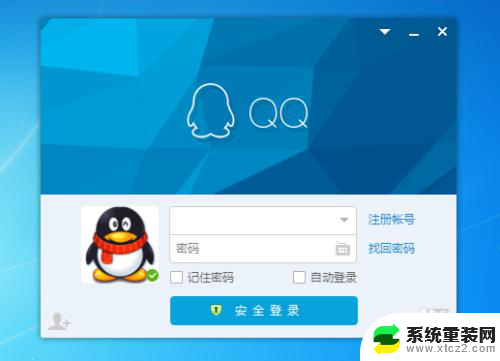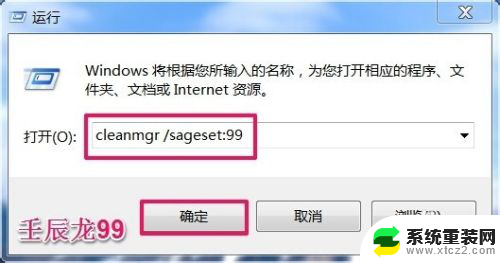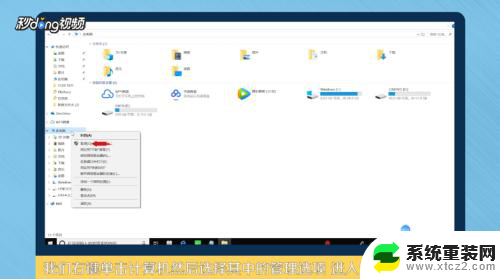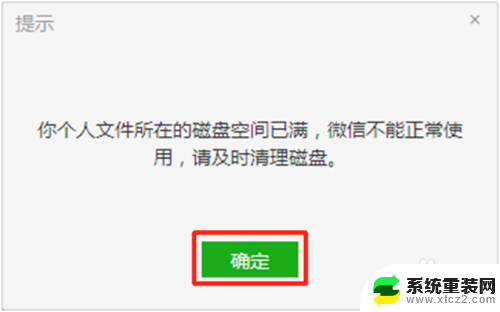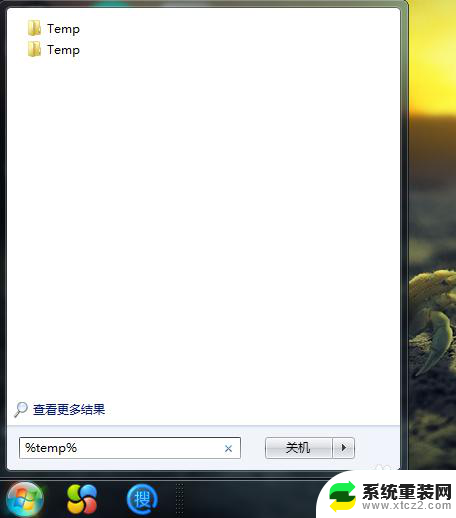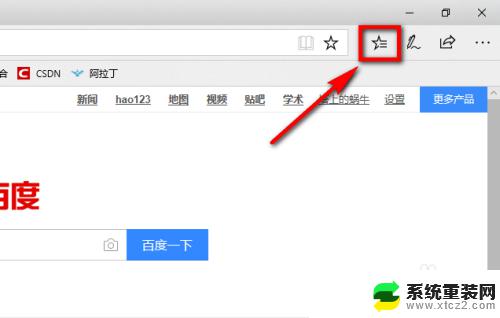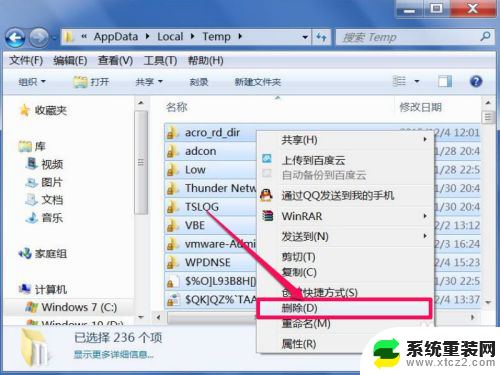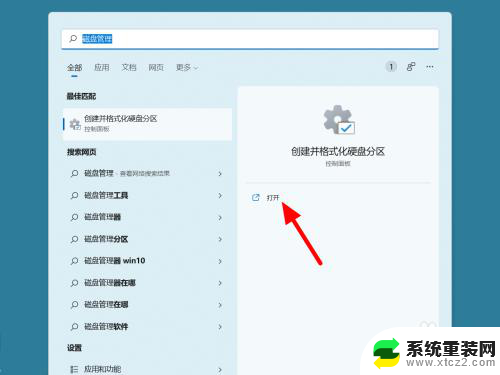电脑内存空间不足怎么清理 电脑磁盘内存空间清理方法
更新时间:2024-01-07 11:51:15作者:xtang
电脑内存空间不足是许多电脑用户常常面临的问题,随着时间的推移,我们会发现电脑磁盘内存空间逐渐减少,导致电脑运行变慢甚至崩溃。不必担心有许多方法可以清理电脑磁盘内存空间,提高电脑性能。本文将介绍一些简单而有效的方法,帮助您解决电脑内存不足的问题。无论您是电脑新手还是专业用户,都可以从中获得一些实用的技巧。让我们一起来看看如何清理电脑磁盘内存空间,让电脑重新焕发活力吧!
步骤如下:
1.首先打开电脑,双击【我的电脑】图标,打开电脑设备盘。
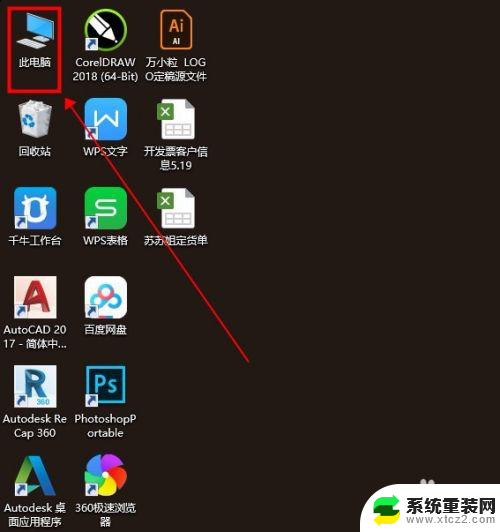
2.在设备盘里,找到你想要清理的磁盘。我这里是选择的C盘哦,鼠标移到到C盘上点击鼠标右键打开子菜单,找到属性栏。
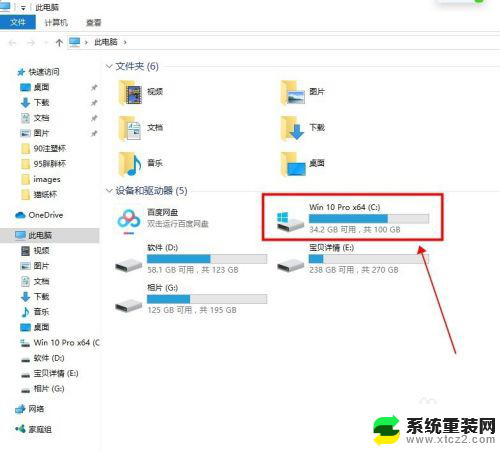
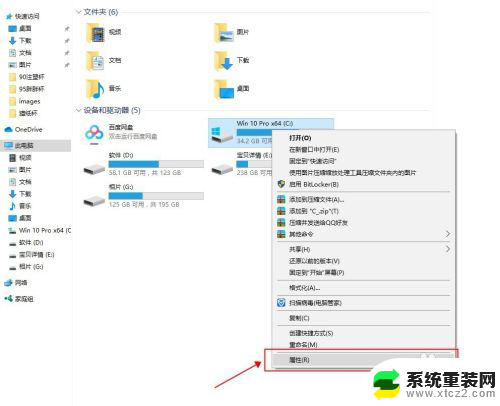
3.在打开的对话框里可以勾选【压缩此驱动器以节约磁盘空间】,点击【磁盘清理】。
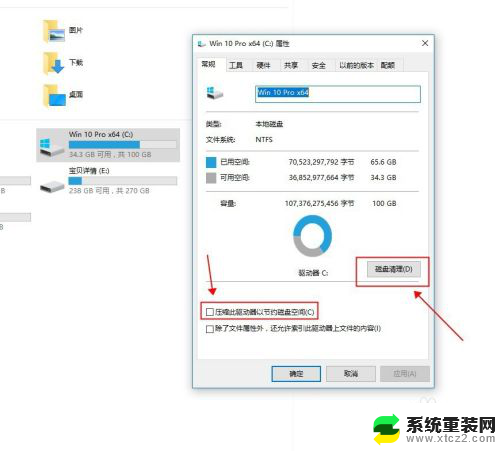
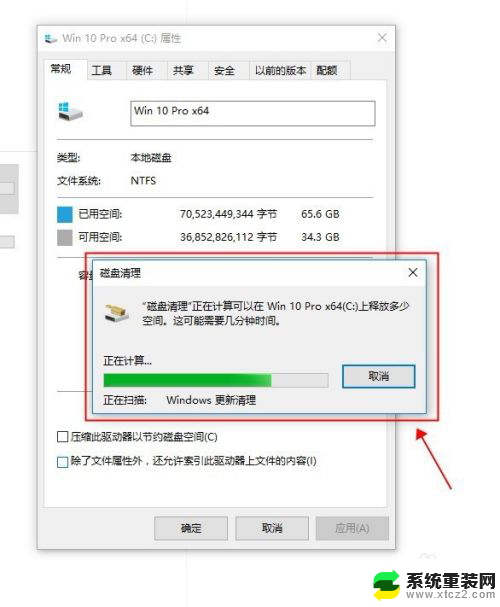
4.磁盘清理运算后,会出现清理对话框。在要删除的文件里,可以勾选需要删除的文件。
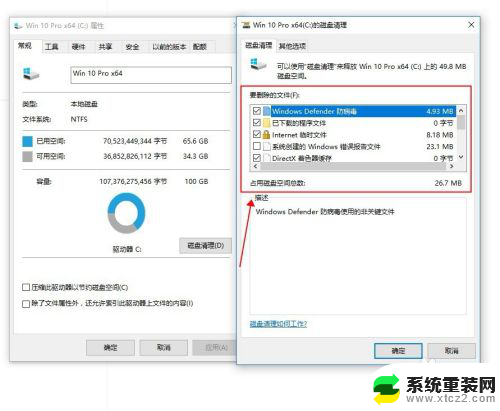
5.点击其他选项栏,可以选择清理删除不需要的程序等。
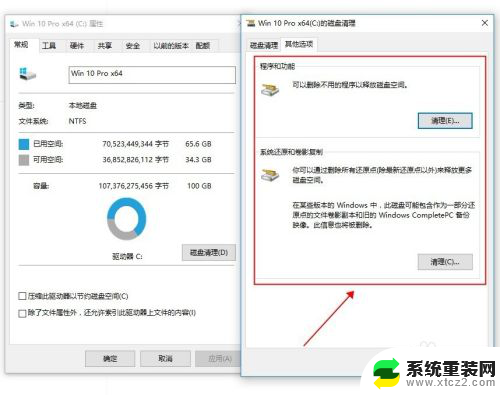
6.设置好以上后,点击下面的确定按键,就可以永久删除这些不需要的垃圾文件了哦。
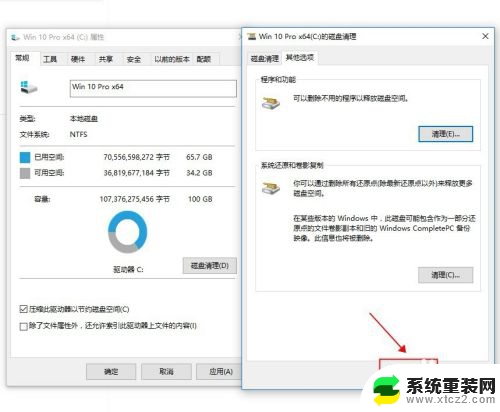
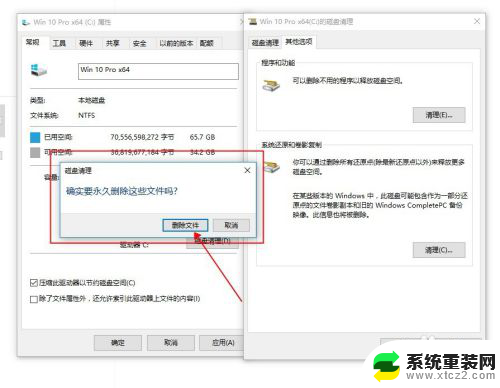
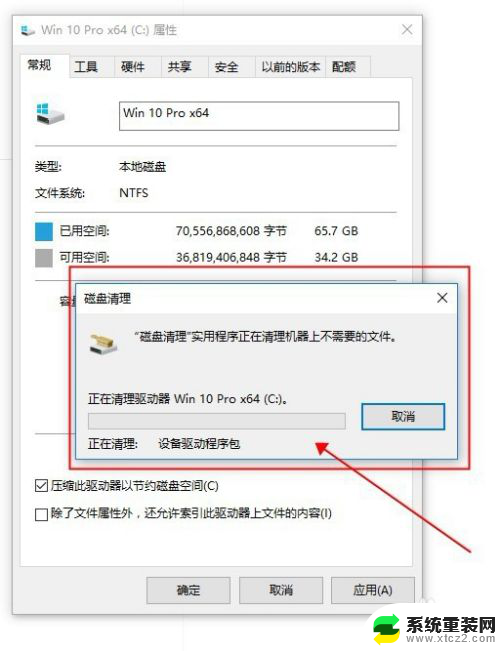
以上就是电脑内存空间不足时的清理方法,如果还有不清楚的用户可以参考小编提供的步骤进行操作,希望对大家有所帮助。